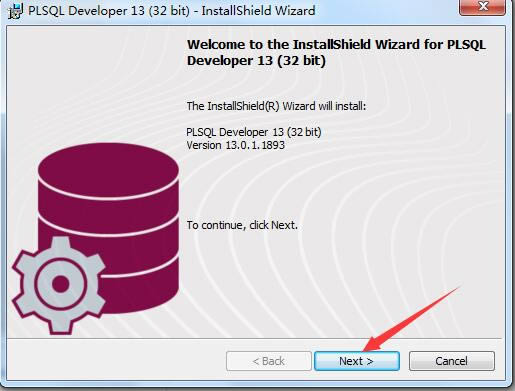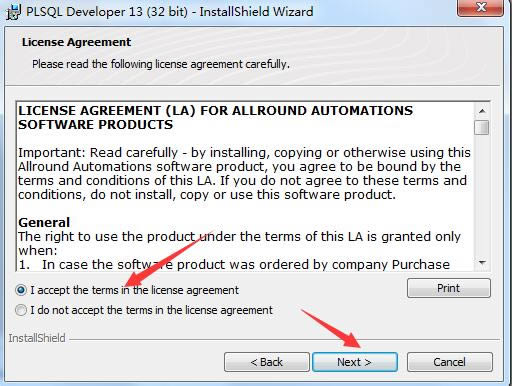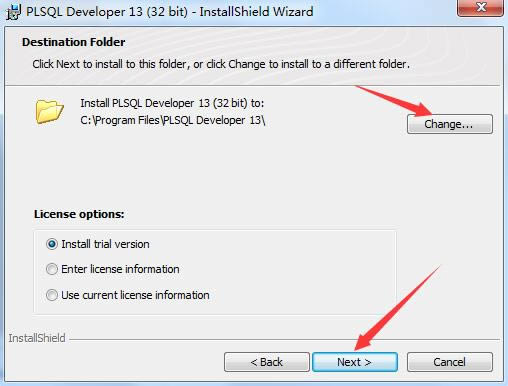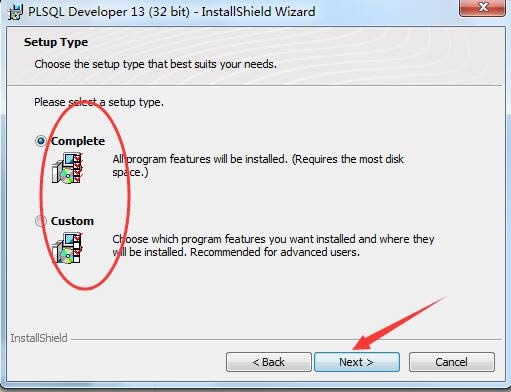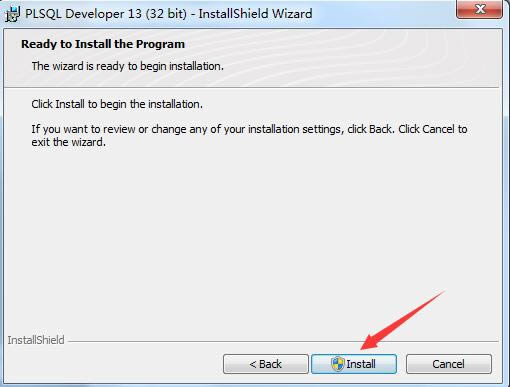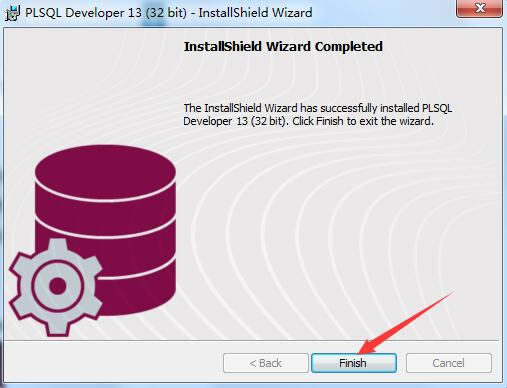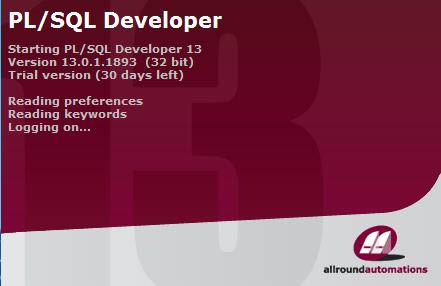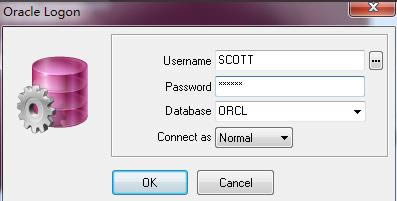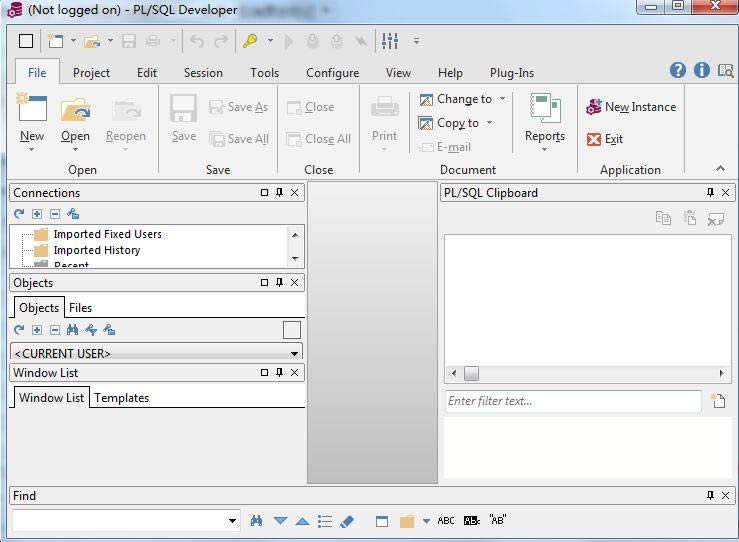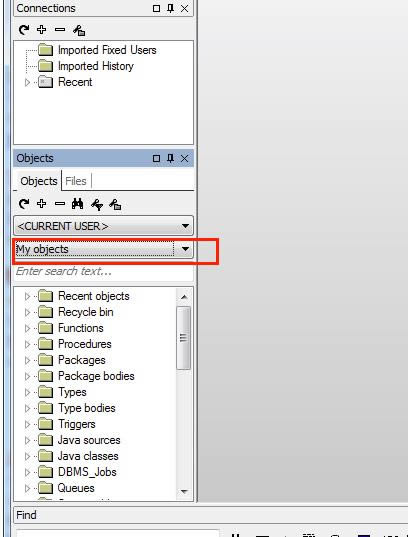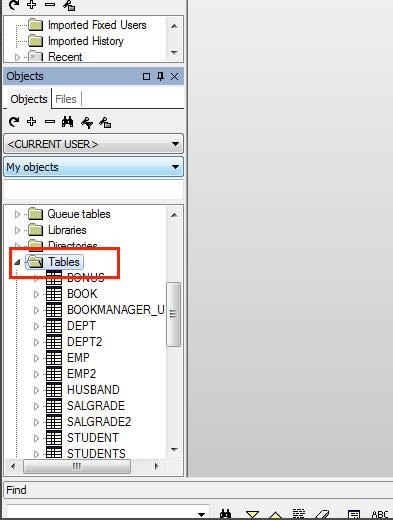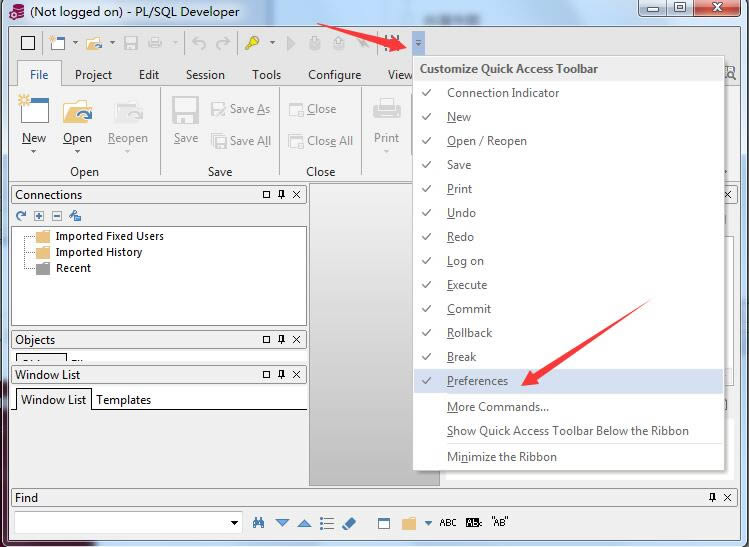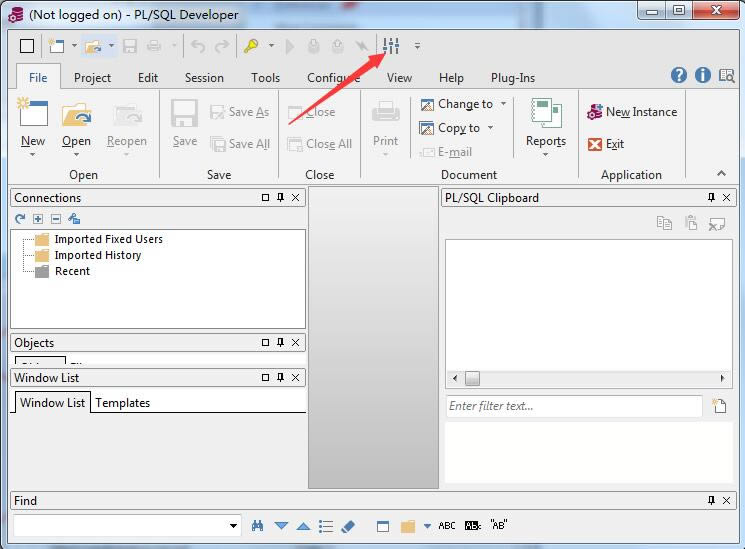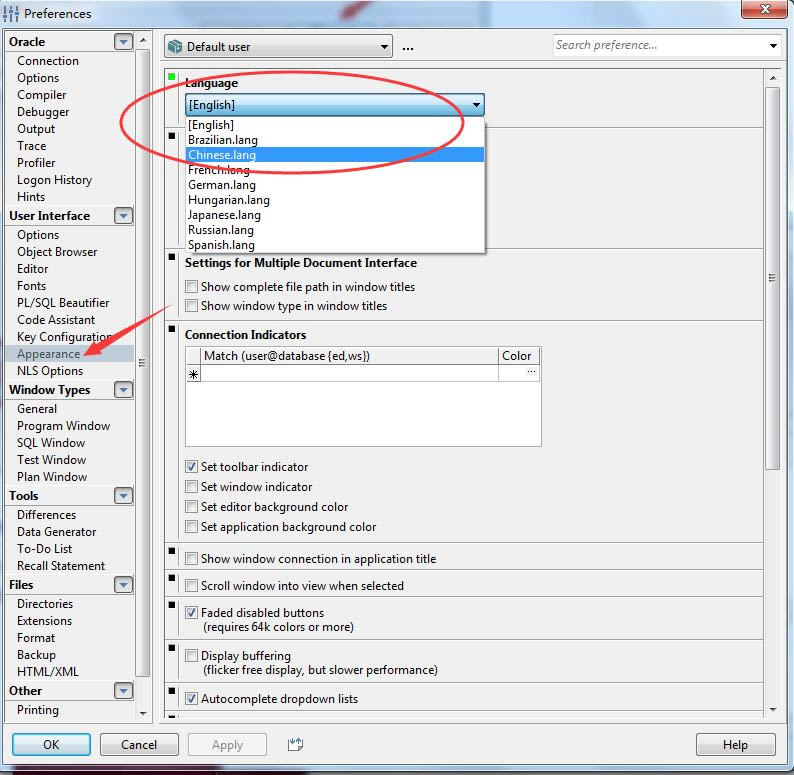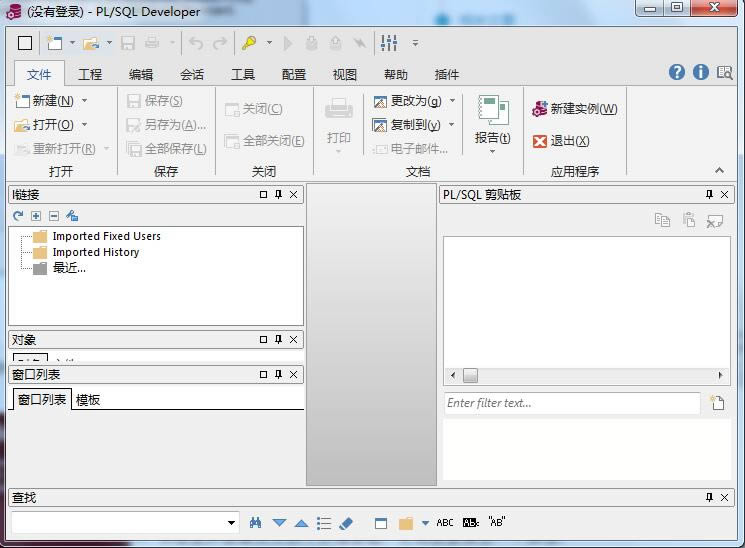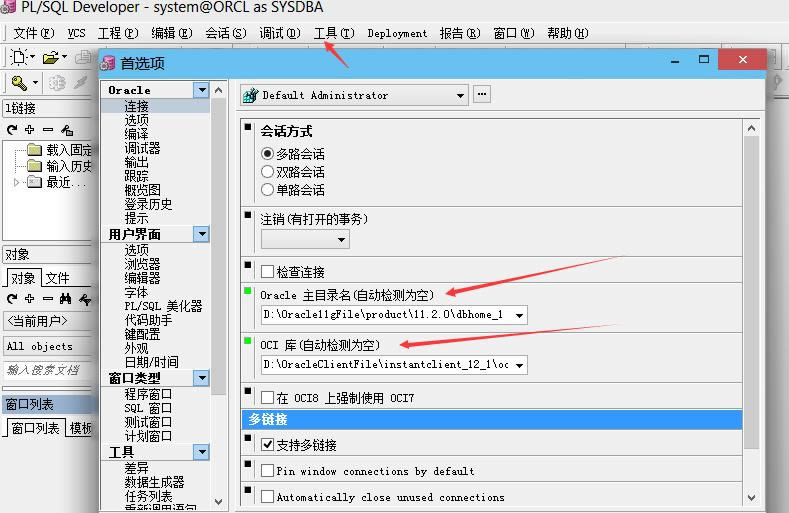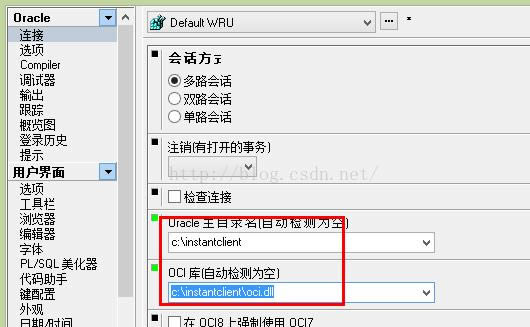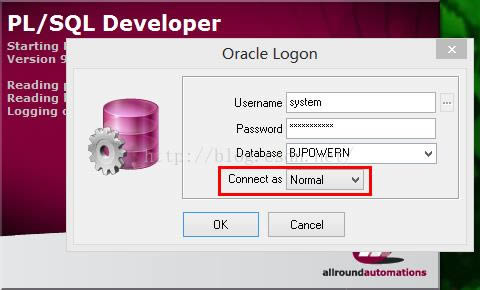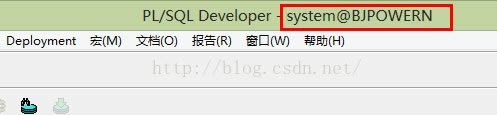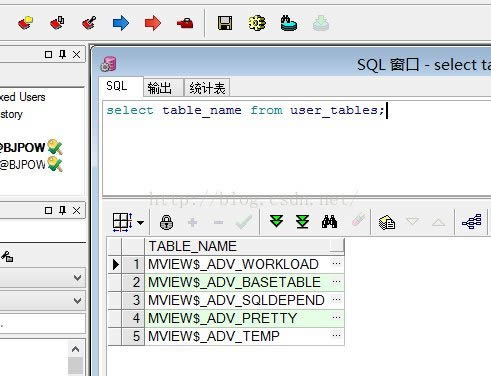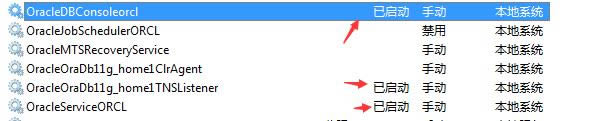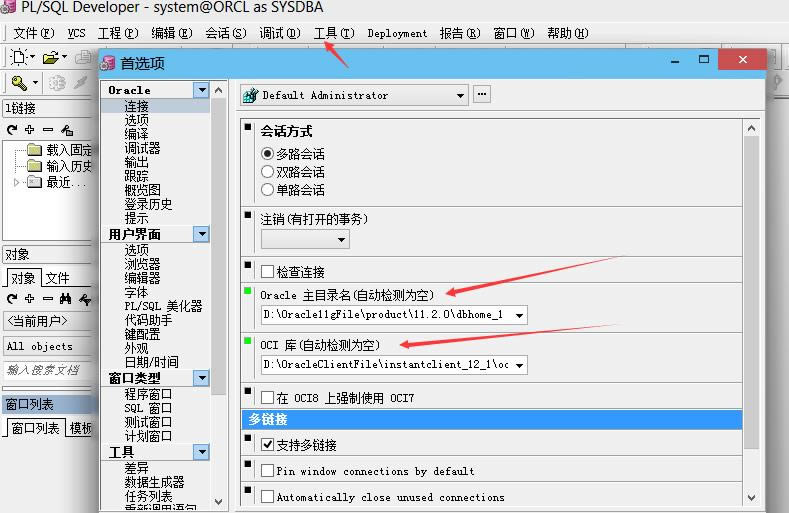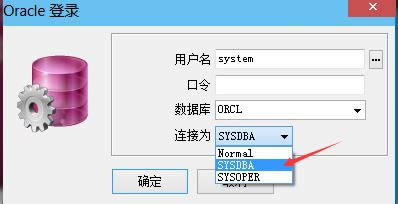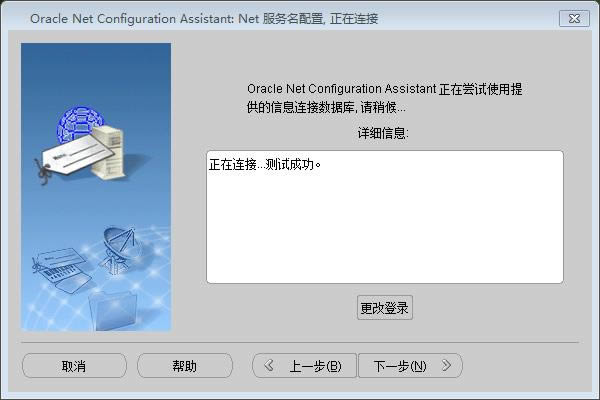[ժҪ]PL/SQL Developer ��һ����Oracle�������_�l�惦�����Ԫ�ļ����_�l�h����IDE�� ��ʹ�� PL/SQL Developer������ܷ��������Ŀ͑���/ ���������ó���ķ���������...
PL/SQL Developer ��һ����Oracle�������_�l�惦�����Ԫ�ļ����_�l�h����IDE�� ��ʹ�� PL/SQL Developer��������ܷ��������Ŀ͑���/ ���������ó���ķ������������PL/SQL Developer�����Z���ӏ���SQL��PL/SQL�����������a���ֵ��S������������������������ܝM������κ�����������վ���M�ṩ���d����
PL/SQL Developer ���ܽ�B
�����{ԇ��
ԓ�{ԇ����Ҫ��Oracle 7.3.4����ߣ��ṩ������Ҫ��ȫ���������������������܉��{ԇ�κγ����Ԫ�������|�l����Oracle8 ������ͣ����o�������κ��������
������
ԓ���������S��ͨ�^�Ñ����x��Ҏ�t��SQL��PL/SQL���a�M��Ҏ����̎������
SQL ����
ԓ�������S��ݔ���κ�SQL�Z��������ԖŸ���ʽ���Y���M���^��;���֧�ְ�������ԃģʽ����Ա���ij���Y�������в����ض�ӛ䛡�
�����
ʹ��PL/SQL Developer ��������܉��_�l���\��SQL�_�������
��PL/SQL����
PL/SQL Developer�ṩ��һ���������õĴ��w����ֻҪ����Ϣݔ�������������PL/SQL Developer�͌�����������SQL������Ķ��������D�Q����
ģ���б�
PL/SQL Developer��ģ���б�������һ�����r�Ď����M������f�������ƌ��F�˜ʻ���
PL/SQL Developer ���b���E
һ��������bOracle������
1.�����bOracle������(*64)�����@���Ͳ����f�ˣ�Ԕ��-���b���E�B��">���b���E�B�ӣ�����
2.���d�����boracle�����������(�≺�������������d�≺����ʹ��**ӛס���d32λ�ķ������������Ȼ�B�Ӳ���PL/SQL**)�����c�����d朽ӣ��پW��������S��≺���ǂ��P���£�ӛסλ�ü�������������Ҫ����һ�������
������������bPL/SQL Developer
1�������Լ���X��ϵ�yλ�������d�İ��b�����x��һ�����m�ij��������p���\�д��_PL/SQL Developerܛ�����b��������c��next.
2������ͬ��f�h�����x"i accept the...."�x�������c��next.
3����x���bλ���������Ĭ�J�ǰ��b��C�PĿ��µ���������ԆΓ�change���o�Զ��xܛ�����b·����������_�J�ú��c��next.
4�������x���b��ʽ���˜ʣ������O�÷�ʽ�������P�M��ȫ�����b����������Զ��x���b���ɹ��x�Լ�Ҫ���b�ĽM���������ȥ������Ҫ�İ��b���������Ժ�ʹ�÷�����������@��С�����x���һ�N��ʽ���b�������c��next.
5��������c��install�����b�������
6�������ȴ����b��ɺ�͕��������½�����������c��finish��ɼ������
PL/SQL Developerʹ�ý̳�
1��������ȴ_����oracle�����������oracle�������������Ȼ�����ʹ��PLSQL Developer�B�Ӕ������������]���b��ͯЬ�Ʌ������b�̳̲��Eһ��
2�����������PLSQL Developer�������oracle�Ñ��~̖���B��(�@�ﲻԔ����B�������tnsname.ora)�������
3���������ꑳɹ����M�댦��g�[�����ڽ���
4��������ڌ���g�[���x��“my object”����@��߅����SCOTT(��ǰ��ꑵ��Ñ�������object)
5�������ҵ�table�ļ��A�����߅���Ǯ�ǰ�~�������б������������
PL/SQL Developer ��Ҋ���}
һ���������PL/SQL Developerܛ���Z��?
1���������_PL/SQL Developerܛ����
2������c�����Ϸ�һ������������������Ȼ���������x��й��x���D�x헡�
3����c�����������Ϸ�������ָ���o��֮��͕�����һ����������
4�������������ҵ�appearance�x����������҂�language�����б����x��chinese���ɡ�
5��������������Z��׃�麆�w���ģ�����Ҫ��С����ԇԇ�����
����PL/SQL Developer����B�Ӕ������������
�������PL/SQL Developer������ɹ��B��Oracle�������������
1�����X�ѽ����b��Oracle���������÷�����
ע������Լ����C���b��Oracle������������Ͳ���Ҫʹ��Oracle�Ŀ͑��������ͨ�^PL/SQL����ֱ���B�Ӕ�����������ֻ��Ҫ�ڹ���——���x�——�B�����M�������O�ü��ɣ����҂�һ�㶼���b��Oracle����������������Ե��@��ͽY����������
2����������vһ��������C�]�а��bOracle��������������L������Ӌ��C�ϵĔ����������
1�������dһ��Oracle�Ŀ͑���ע���@�������32λ������Ҫ��Ȼ��PL/SQL Developer�B�ӕr�����e������ֱ���ڱ�վ���dOracle�����汾�����������Ȼ����≺����X��ij·���£��磺c:instantclient
2�����ڴ�·���½����ļ��ANETWORK/ADMIN��������ADMIN�ļ��A�½���tnsnames.ora�ļ�������ļ����ݼ���ϣ���B�ӵĔ������TNS��Ϣ�������:
WORCL =
(DESCRIPTION =
(ADDRESS_LIST =
(ADDRESS = (PROTOCOL = TCP)(HOST = 192.168.21.76)(PORT = 1521))
)
(CONNECT_DATA =
(SERVICE_NAME = orcl)
)
)
3������������_PL/SQL Developer�������õ��ֱ���cȡ���M��PL/SQL Developer�����������Ȼ���ҵ�����——���x�——�B�ӣ�
���Oracle��Ŀ�����c:instantclient OCI�죺c:instantclientoci.dll
4������O�úú��P�]PL/SQL Developer��������´��_������@���@ʾ�ĵ�䛽����п���ƥ�䵽������ȣ��Ñ���������Ĭ�J��system���ܴa�͔�������֮ǰ���bOracle�r�O�õ��������£�
�c���_���ɳɹ���䛣�
����ͨ�^SQL���ں�������M�����P������
3���������� oracle ������� PL/SQL �͑���朽ӣ�
�����@����������c��PL/SQL,����������Oracle������͵���Ͽ͑��˵���������@���r�]朽���oracle���ռ�oracle�����������
1���z��oracle�����Ƿ��_������Ҫ�_��һ���������������
2�����íh��׃��(ϵ�y׃��)
���O:
Oracle�������Ŀ�:D:Oracle11gFileproduct11.2.0dbhome_1NETWORKADMIN�����ڞ�ʲô���@��������������_�Mȥ��tnsnames.ora��
Oracle��������ս≺���Ŀ�:D:OracleClientFileinstantclient_12_1
���íh��׃����
�@һ��������������������ͬ����@����Բ�����tnsnames.ora�ļ����͑���Ŀ��У�32λ�ķ�����������
��ϵ�y�h��׃�����½��ɂ�׃��:
TNS_ADMIN =:D:Oracle11gFileproduct11.2.0dbhome_1NETWORKADMIN
NLS_LANG = SIMPLIFIED CHINESE_CHINA.ZHS16GBK
�f����TNS_ADMIN����ָtnsnames.ora�ļ����ڵ�Ŀ����������
���ָ�����͑���Ŀ���������t��횰�tnsnames.ora�ļ������^���ſ��ԡ�
NLS_LANG�h��׃��,Ҫ�O�óɺ͔������һ��,������SQLPLUS��ԃ�ַ�����Ϣ
SQL> select userenv('language') nls_lang from dual;
NLS_LANG
----------------------------------------------------
SIMPLIFIED CHINESE_CHINA.ZHS16GBK
3���͑����B��oracle�����켰����
�h��׃�����ú���Ȼ�o���������������������������������������@������@���r��͑��˛]���P�����������ȡ���������������M��������ȥ�O�á�
PL/SQL Developer�؈D
�M�빤��-->���x�--�����^ָ��̎���һ����oracle������Ŀ䛣�����һ����oci���Ŀ�(�≺��oracle����)
�Ԅәz�y�]�е�Ԓ������Ҫ�ք����ȥ�����
�O��Oracle Home ��oracle���bĿ�home
�磺D:Oracle11gFileproduct11.2.0dbhome_1
�O��OCI Library��oracle�͑��˵�oci.dll�ļ���ȫ·�������
�磺D:OracleClientFileinstantclient_12_1oci.dll
�c�����ú�������˳���������c���M�룬�Ϳ����ҵ�������Ŀ����������
���@����һ�����}����������r�¿��Ե�䛵�����~����������õ��dz����Ñ���������������ě]�Й��ޟo����䛵�Ԓ�����������ȥ����T�����\��Net Cnfiguration Assistant ��������(�@������IJˆΙ�oracle��)������ȥ����һ�¼���
PL/SQL Developer ������־
*�����Եĸ��M
* Windows���_���ڸ�ʽ���������¶��Q��
*����Ԓ���_�B�ӕr���Ե�䛼������
*���ߙڵ�׃��ֻ����,�������“�Ԅӱ�������”��ƫ��
*��һ��“�ļ�”e�е�“�հ�”헵Ľz������
*�Ŀ>�¬F���@ʾ“�P�]��ǰ�Ŀ�� ���m���ĕr��”�x�
*�B���б����p��һ���յą^���ǰ�x����B��
*�Ŀ헌�Ԓ��“�_��”��“�h��”���o�r���Û]���ļ�
*ʹ������= <���Q>������һ��12�汾�������Ǽ��d���_���ļ�
ʹ�þ����Z�Ԍ��ij�������������ÿ�lָ�����Ӌ��Cһ���ض��Ļ������������Գ���ռ�Ãȴ��������������Ч�ʸߡ�